Windows 11/10에서 DHCP 임대 시간을 변경하는 방법
이 기사에서는 Windows 11/10 에서 DHCP 임대 시간(DHCP Lease Time ) 을 변경하는 방법을 보여줍니다 . 장치를 인터넷에 연결하면 인터넷 서비스 공급자 가 장치에 (Internet Service Provider)IP 주소 를 할당합니다 . 이것은 특정 기간 동안 활성 상태를 유지한다는 것을 의미하는 동적 IP 주소입니다. 이 시간이 지나면 IP 주소가 만료되고 장치에 새 IP 주소가 부여됩니다.
네트워크 의 DHCP( 동적 호스트 구성 프로토콜(Dynamic Host Configuration Protocol) ) 서버는 특정 시간 이후에 새 IP 주소를 할당하는 작업을 처리합니다. IP 주소가 활성 상태로 남아 있는 기간을 DHCP 임대 시간(DHCP Lease Time) 이라고 합니다 . 기본적으로 DHCP 임대 시간(DHCP Lease Time) 은 24시간입니다.
Windows PowerShell 또는 명령 프롬프트(Command Prompt) 를 사용하여 컴퓨터 의 DHCP 임대 시간(DHCP Lease Time) 을 쉽게 볼 수 있습니다 . 이렇게 하려면 Windows PowerShell 또는 명령 프롬프트(Command Prompt) 를 관리자로 실행하고 . 그런 다음 Enter 키(Enter) 를 누릅니다 . 명령이 실행될 때까지 기다리 십시오. (Wait)명령을 실행한 후 아래로 스크롤하여 컴퓨터의 DHCP 임대 시간(DHCP Lease Time) 을 확인합니다.ipconfig /all
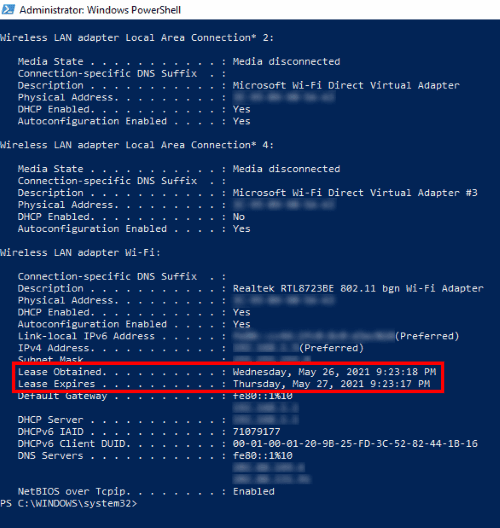
다음 두 가지 정보가 표시됩니다.
- DHCP 서버 에서 임대(Lease) 를 얻은 시간 입니다.
- 임대(Lease) 가 만료 되는 시간 입니다.
Windows 11/10DHCP 임대 시간(DHCP Lease Time) 을 변경하는 방법
DHCP 임대 시간(DHCP Lease Time) 을 변경하려면 라우터 설정에 로그인해야 합니다. 일반적으로 라우터의 로그인 페이지에 들어갈 주소는 http://192.168.1.1 또는 http://192.168.0.1 입니다.
(Type)웹 브라우저의 주소 표시줄에 이 주소 중 하나를 입력 하고 Enter 키(Enter) 를 누릅니다 . 오류가 발생하면 다른 주소를 입력하십시오.

로그인 페이지에서 사용자 이름과 비밀번호를 입력해야 합니다. 계정에 로그인한 후 라우터 의 DHCP 서버 설정을 찾으십시오. (DHCP Server)제 경우에는 DHCP 서버(DHCP Server) 설정이 라우터 의 LAN 설정(LAN settings) 아래에 있었습니다 .
DHCP 서버(DHCP Server) 설정을 찾을 수 없으면 사용 설명서를 참조하십시오. 임대 시간(Lease Time) 은 DHCP 서버(DHCP Server) 설정 에서 사용할 수 있습니다 . 임대 시간(Lease Time) 옆에 있는 상자에 값을 입력하고 저장 또는(Save) 제출 버튼(Submit) 을 클릭하여 설정을 저장합니다.
도움이 되었기를 바랍니다.
관련 게시물(Related posts) :
- 라우터 IP 주소를 찾는 방법(How to find the Router IP address)
- 고정 IP 주소 및 DNS 서버를 변경할 수 없습니다(Cannot change Static IP address & DNS server) .
Related posts
Windows 11/10에서 핑 Time이 왜 그렇게 높습니까?
Windows 10에서 Modern Standby에서 Network Connections를 활성화하십시오
Network Drive를 매핑하거나 Windows 11/10에 FTP Drive를 추가하는 방법
Windows 10에서 Data Usage Limit을 관리하는 방법
HTTPS에서 DNS을 Windows 10에서 활성화하는 방법
WiFi or Ethernet Windows 11/10에서 Fix Ping Spikes
Fix No internet, Secured WiFi error Windows 11/10 [고정]
Windows 10에서 정적 IP Address을 설정하는 방법
Windows는 Windows 10의 라우터에서 Network Settings를 얻을 수 없습니다
MAC Address Windows 10 : 변경, Lookup, 스푸핑
Windows 10에서 인터페이스 Ethernet를 갱신하는 동안 오류가 발생했습니다
Windows 10에서 Command Prompt 사용 Manage Wireless Networks
Best Windows 10 무료 Network Monitoring Tools
Windows 10에서 LAN을 사용하여 컴퓨터간에 파일을 공유하는 방법
Stop Wireless Network Windows 10에서 자동 연결
Network Discovery 또는 Windows 10에서 공유를 활성화 또는 비활성화합니다
Network discovery가 꺼져 있고 Windows 10에서 켜지지 않아야합니다
FIX : WiFi or Network Icon의 Red Cross X Windows 11/10에서
Windows 10에서 DNS 설정을 쉽게 변경하는 방법
Group Policy을 사용하여 Network Drive를 Windows 10에 매핑하는 방법
